Windows7 사용자 계정 컨트롤 끄기 방법에 대해서 알아보도록
하겠습니다.
영문 약자로는 ‘UAC’라고 표기합니다.
끄는 방법은 간단한데 다른 분들 설명해놓은 것 보면 사설이 너무
길죠.
그러다보니 정작 필요한 정보는 가려져서 쉽게 파악하기
힘들어집니다.
그래서, 제가 핵심만 쏙쏙 알려드리도록 하겠습니다.
먼저 ‘UAC’라고 하는 사용자 계정 컨트롤 끄기를 왜 하는지
아셔야겠죠?
Windows7은 이전의 XP보다도 보안 부분이 더욱 강화된 운영체제
입니다.
그러다보니 허용된 사용자가 아니면 파일을 읽고, 쓰는 권한에
제약이 생기게 되는데, 이런 이유로 컴퓨터 전문가가 아니고서는
사용하기 상당히 불편해 집니다.
그래서, Windows7 초창기에 이런 부분에서 막혀 ‘뭐 이딴
운영체제가 다 있냐’며 도로 XP로 다운그레이드 하신 분들이
많았습니다.
요즘은 많이 개선되어진데다가 최적화 팁도 많이 있어서
Windows7으로 갈아타시는 분들이 많이 생겼습니다.
사용자 계정 컨트롤 끄기를 하지 않고 그대로 사용하신다면
프로그램을 설치한다든가 어떤 디렉토리에 접근하려 한다든가 등등
아무튼 사사건건 경고창이 뜨면서 사용하지 못하도록 막히게 되어
상당히 불편하게 됩니다.
물론, 보안을 중요시 하신다면 끄지 않고 켜두는게 좋겠지만 일반
사용자에게는 너무 지나치게 제약이 심한 기능이라고 할 수
있습니다.
심하게 말한다면 그닥 필요없는 기능이라고 할 수 있죠.
그럼 이제 어떻게 끄는지 방법을 알려드리도록 하겠습니다.
우선 [ 시작 ] -> [ 제어판 ]으로 이동하세요.
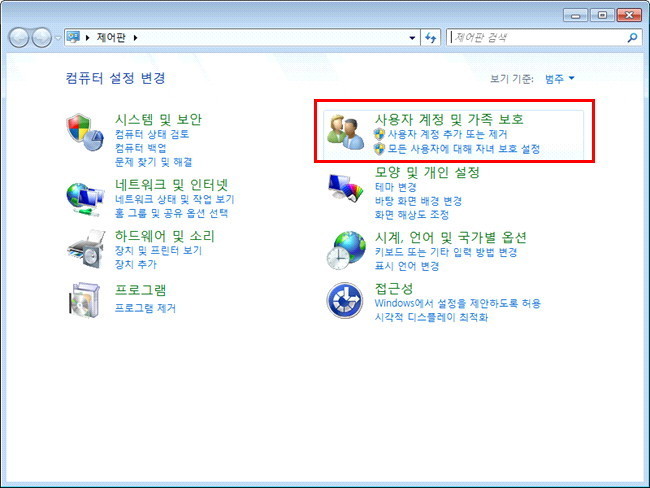
[ 사용자 계정 및 가족 보호 ] 항목을 선택하세요.
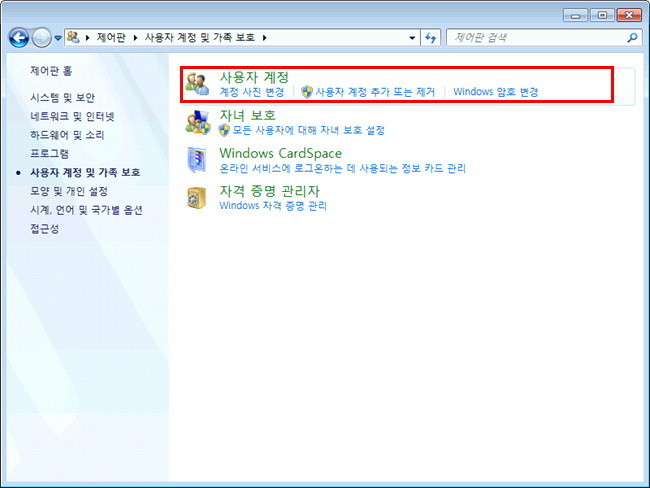
[ 사용자 계정 ] 항목을 선택하세요.
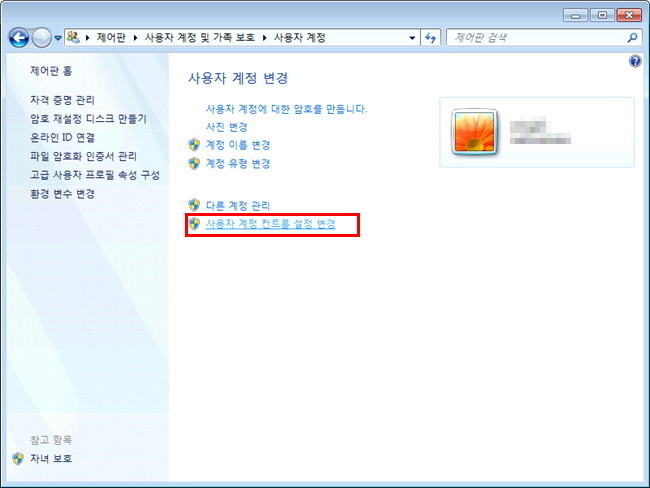
위 그림과 같은 창이 나오면 아랫부분에 있는 ‘사용자 계정 컨트롤
설정 변경’ 항목을 클릭해 줍니다.
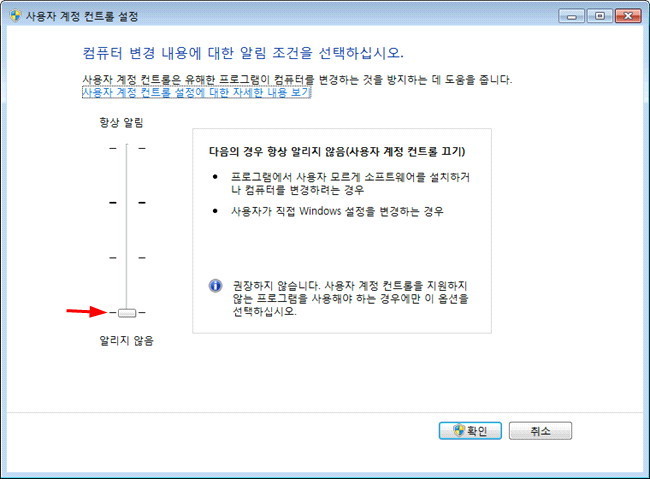
제대로 찾아오셨다면 위의 그림과 같은 창이 나왔을텐데요.
왼쪽에 보면 상하로 올리거나 내릴 수 있는 슬라이드바가 보이실
겁니다.
그것을 가장 아래쪽으로 내리신 후 ‘확인’ 버튼을 클릭하시면
설정이 끝났습니다.
참고로, 재부팅하는 것 잊지 마시구요.